持ち運びが簡単なコンパクトかつ、確かなワイヤレスキーボードをお探しの方へ。
ECサイトにてカラバリが豊富で可愛いいデザインで注目を集める「 LogicoolのK380」は、持ち運びやすさと機能性を兼ね備えた大人気モデルです。
でも、実際の使い心地は? 本記事では、1年間の使用経験をもとに、LogicoolキーボードK380の魅力を徹底解説します。
これらの疑問にすべてお答えします。LogicoolキーボードK380の特徴や使い方を知れば、あなたの作業効率がグッとアップするはずです!
- K380の外観とデザイン、コンパクトさが魅力
- 持ち運びやすさと軽量設計♪カバンに入れて気軽に持ち歩ける
- マルチデバイス対応!3台まで同時接続可能
- 打鍵感と静音性!快適なタイピング体験
- バッテリー寿命と電池交換、長期間使用可能
- カラーバリエーション!自分好みの色を選べる
- K380のデメリット:女性ユーザーが知っておくべき注意点
- 他社製品との比較:K380の位置づけ
- LogicoolキーボードK380の接続方法:簡単セットアップガイド
- LogicoolキーボードK380のショートカットキー!生産性向上のヒント
- Logicool K380のペアリング方法
- LogicoolキーボードK380のメンテナンス方法:長く使うためのコツ
- K380のデコレーション術!可愛くカスタマイズする方法
- Logicoolキーボード「K380」とアップデート版「K380s」の違い
- Q&A
- まとめ LogicoolキーボードK380はこんな人におすすめ
K380の外観とデザイン、コンパクトさが魅力

LogicoolのK380は、そのコンパクトなデザインが最大の特徴です。サイズは幅279mm、奥行き124mm、高さ20mmと、一般的なフルサイズキーボードと比べるとかなり小さめ。でも、このサイズ感が持ち運びやすさにつながっているんです。
丸みを帯びたタイピングしやすいキーキャップも特徴的です。見た目もかわいらしく、指になじみやすい形状になっています。
◆Logicool K380s ※リンク先でカラーを選べます
\持ち運びもラクラク!デザイン性も高い/
持ち運びやすさと軽量設計♪カバンに入れて気軽に持ち歩ける
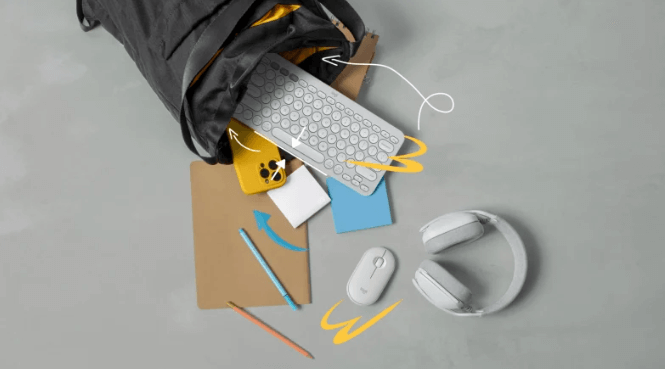
LogicoolキーボードK380の重さは約420gと、ノートパソコン用の外付けキーボードとしては軽量な部類に入ります。カバンに入れても負担にならず、外出先での作業時に重宝します。

私は週に2~3回カフェで作業することがあるのですが、K380をカバンに入れて持ち運んでいます。薄型なので、ノートPCと一緒に入れてもかさばらないのが良いですね。
マルチデバイス対応!3台まで同時接続可能

LogicoolキーボードK380の大きな魅力の一つが、マルチデバイス対応機能です。最大3台のデバイスと同時にペアリングでき、簡単に切り替えて使用できます。
私の場合、以下のように使っています↓
- ノートPC(Windows)
- タブレット(iPad)
- iPhone
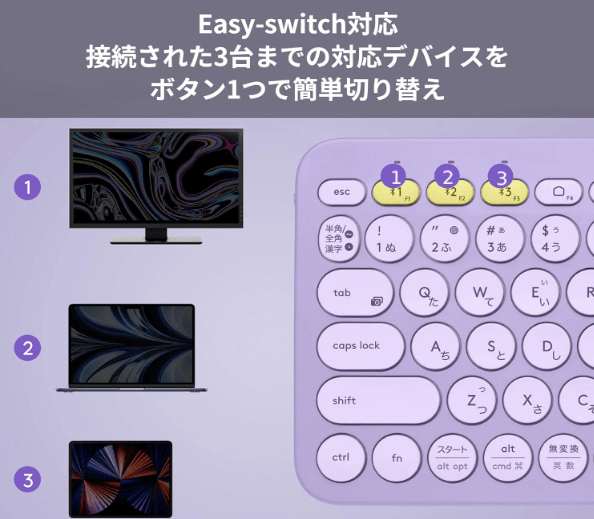
切り替えは、キーボード上部にある「Easy-Switch」ボタンを押すだけ。例えば、PCで作業中にスマホに届いたメッセージに返信したい時、ボタンを押してすぐにスマホ用のキーボードに切り替えられるんです。
この機能は本当に便利で、複数のデバイスを使う機会が多い人にはおすすめです。ただし、デバイス間でのコピー&ペーストはできないので、その点は注意が必要です。
◆Logicool K380s ※リンク先でカラーを選べます
\持ち運びもラクラク!デザイン性も高い/
打鍵感と静音性!快適なタイピング体験

打鍵感
LogicoolキーボードK380は、パンタグラフ方式のキーを採用しています。これにより、薄型でありながら程よい打鍵感を実現しています。キーストロークは約1.5mmで、ノートPCのキーボードに近い感覚でタイピングできます。
個人的には、最初は少し慣れが必要でしたが、使い込むうちに快適にタイピングできるようになりました。長文を入力する際も、指の疲労が少なく感じられます。
タイピングの静音性
静音性も特筆すべき点です。カフェや図書館など、静かな場所でも周囲を気にせず使用できます。キーを押す際の「カチカチ」という音がほとんどしないので、集中して作業したい時にもおすすめです。
ただし、メカニカルキーボードのような明確なクリック感を求める人には物足りないかもしれません。あくまでも、静かでスムーズなタイピングを重視した設計になっています。
おススメのメカニカルキーボードの【ロジクール SIGNATURE K855】レビュー記事↓
バッテリー寿命と電池交換、長期間使用可能

Logicoolキーボードは単四形乾電池2本で動作し、公称のバッテリー寿命は約2年間です。これは1日2時間の使用を想定した場合の数字ですが、私の1年間の使用経験では、まだ一度も電池交換していません。
電池残量が少なくなると、キーボード上部のLEDで知らせてくれるそうなので安心です(いまだ未経験…)。また、自動スリープ機能により、使用していない時は自動的に電源が切れるので、電池の無駄な消費を抑えられます。

充電式ではないため、電池切れの際はすぐに交換できるのも利点です。外出先で電池が切れても、コンビニなどで単四電池を購入すればすぐに使用できます。わざわざ充電するのって少し面倒ですよね…
ただし、環境への配慮という観点からは、充電式バッテリーを内蔵したモデルの方が良いかもしれません。この点は、今後の改善点として期待したいところです。
◆Logicool K380s ※リンク先でカラーを選べます
\持ち運びもラクラク!デザイン性も高い/
カラーバリエーション!自分好みの色を選べる
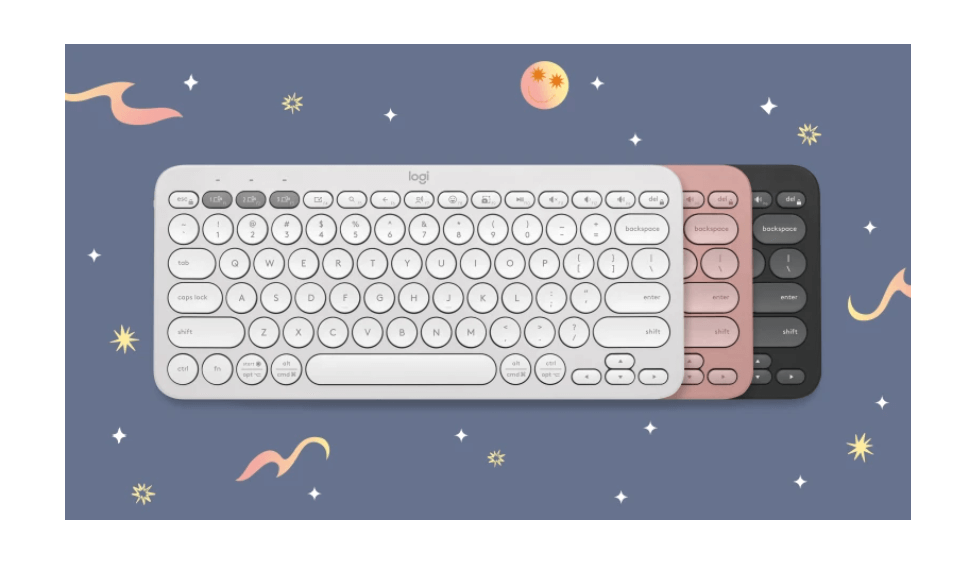
| カラー | 特徴 | おすすめ |
|---|---|---|
| ホワイト | シンプルで清潔感のある定番カラー | どんなインテリアにも合わせやすい |
| ブラック | シックで落ち着いた印象を与えるカラー | ビジネスシーンにもおすすめ |
| グレー | 優しい雰囲気を与えるカラー | 性別問わず人気 |
| ピンク | 可愛らしい印象を与えるカラー | ガーリーな雰囲気にしたい方におすすめ |
| ラベンダー | 爽やかで知的な印象を与えるカラー | 仕事や勉強に集中したい方におすすめ |
LogicoolキーボードK380の魅力の一つに、豊富なカラーバリエーションがあります。定番のブラックやホワイトはもちろん、ピンク、ラベンダーなど、個性的な色も用意されています。
私はグレーを選びましたが、デスク周りのアクセントになっていて気に入っています。色によって印象がかなり変わるので、自分の好みや使用環境に合わせて選べるのは嬉しいポイントですね。
カラフルな色を選べば、デスクの上が明るい雰囲気になりますし、女性の方などはモチベーションアップにもつながるかもしれません。ただし、ビジネス用途では落ち着いた色の方が適している場合もあるので、使用シーンに合わせて選ぶと良いでしょう。
K380のデメリット:女性ユーザーが知っておくべき注意点
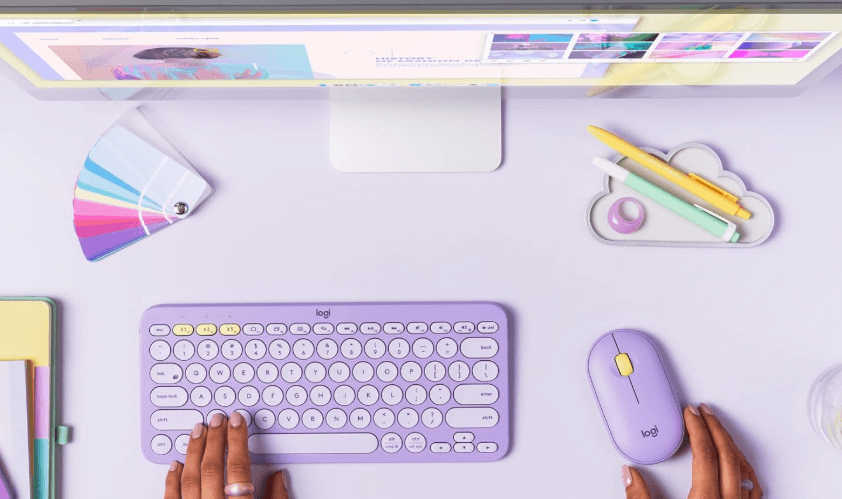
デザイン性と機能性を兼ね備えたK380ですが、実際に使用する前に知っておくべきデメリットもいくつかあります。
知っておくべきデメリット
ただし、これらのデメリットは、K380の携帯性やデザイン性を重視した結果であり、日常的な使用において大きな支障になることはありません。むしろ、スタイリッシュなデザインとコンパクトさは、通勤バッグやクラッチバッグにもスマートに収まる嬉しいポイントです。

もし普段からメイクやネイルをされている方は、最初の1週間は自宅で練習期間を設けることをおすすめします。慣れてくれば、むしろコンパクトなサイズが手の小さな方にもフィットする使いやすさを実感できるはずです
他社製品との比較:K380の位置づけ

LogicoolキーボードK380と同じくらいのサイズのキーボードは他メーカーからも出ています。例えば、先ほど少し触れたMicrosoft Surface Keyboard Goや、エレコムのTK-FDM061BKなどがあります。
これらの製品と比較すると、K380の特徴がより明確になります↓
- 重量:K380(420g)は、比較的重めです。Surface Keyboard Go(245g)やAnker(310g)の方が軽量です。
- 機能:マルチデバイス対応や静音性など、K380は機能面で優れています。
- 価格:4,000円前後と、中間的な価格帯です。
- デザイン:丸みを帯びたキーや豊富なカラーバリエーションが特徴的です。
K380は、機能性とデザイン性のバランスが取れた製品と言えるでしょう。重量は少し重めですが、その分安定感があり、デスクでの使用にも適しています。◆Logicool K380s ※リンク先でカラーを選べます
\持ち運びもラクラク!デザイン性も高い/
LogicoolキーボードK380の接続方法:簡単セットアップガイド
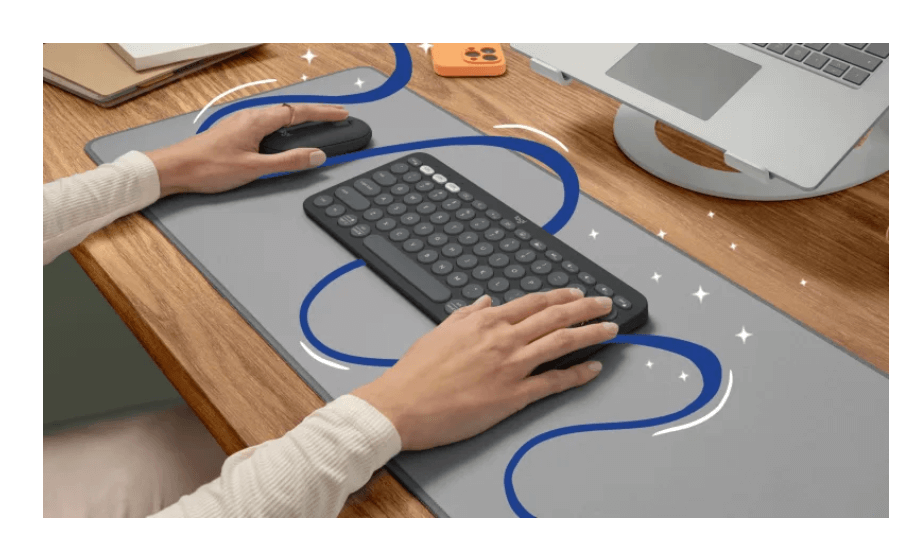
LogicoolキーボードK380の接続方法について詳しく解説します。
- 電池を入れる:背面の電池カバーを開け、単四形乾電池2本を入れます。
- ペアリングモードにする:Easy-Switchボタン(1、2、3のいずれか)を3秒間長押しします。LEDが点滅し始めたらペアリングモードです。
- デバイスとペアリング:
- Windows/Mac:Bluetoothメニューを開き、「Logicool K380」を選択します。
- iOS/Android:設定からBluetoothを開き、「Logicool K380」を選択します。
- キーボードレイアウトの設定:OSに合わせてキーボードレイアウトを設定します。
接続に問題がある場合は、デバイスのBluetooth設定をリセットしたり、K380の電池を確認したりしてみてください。
LogicoolキーボードK380のショートカットキー!生産性向上のヒント

K380には便利なショートカットキーが搭載されています。主なものを紹介します↓
- Fn + F1-F12:メディアコントロール、音量調整など
- Fn + Insert:スクリーンショット
- Fn + Backspace:Delete機能
- Fn + P:プリントスクリーン
OSごとに異なる機能もあるので、公式マニュアルで確認することをおすすめします。これらのショートカットを活用することで、作業効率が大幅に向上します。
◆Logicool K380s ※リンク先でカラーを選べます
\持ち運びもラクラク!デザイン性も高い/
Logicool K380のペアリング方法
Logicool K380のペアリング方法は以下の手順で行います。
- ペアリングするデバイスのBluetoothをオンにします.
- K380の電池の絶縁シールをはがし、電源をオンにします.
- K380のEASY-SWITCHキー(1、2、または3)を、ランプの点滅が早くなるまで長押しします.
- デバイス側でBluetooth設定画面を開き、「デバイスの追加」または「新しいデバイスの追加」を選択します.
- デバイスの画面に表示されるリストから「Keyboard」または「K380」を選択します.
- デバイスの画面にPINコードが表示されたら、K380でそのPINコードを入力し、Enterキーを押します.
- ペアリングが完了すると、EASY-SWITCHキーの上にあるランプが点灯します.
この手順でK380を最大3台のデバイスとペアリングできます。ペアリング後は、対応するEASY-SWITCHキーを押すだけで簡単にデバイスを切り替えられます。 参考Logicool公式
注意点
LogicoolキーボードK380のメンテナンス方法:長く使うためのコツ

LogicoolキーボードK380を長く快適に使用するためのメンテナンス方法を紹介します↓
- 定期的な清掃:柔らかい布で拭き、キーの隙間はエアダスターで掃除します。
- 適切な保管:使用しない時は、ほこりや湿気を避けて保管しましょう。
- 電池の管理:長期間使用しない場合は、電池を取り出しておきます。
- ファームウェアの更新:Logicoolのサイトで最新のファームウェアを確認し、更新することで性能が向上する場合があります。
これらの方法で、K380の寿命を延ばし、快適に使用し続けることができます。
K380のデコレーション術!可愛くカスタマイズする方法
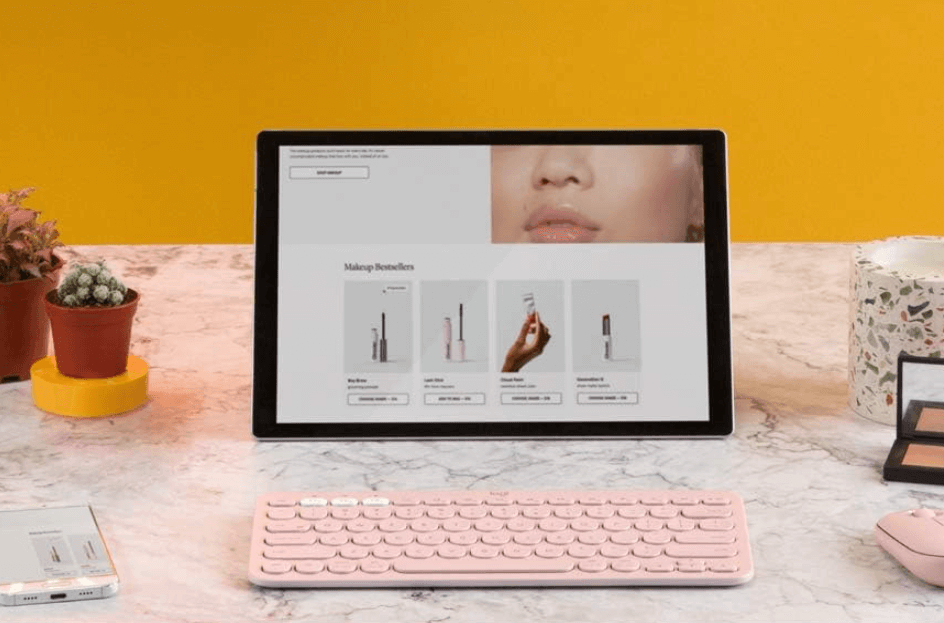
女性ユーザーの間で人気の高いK380は、そのかわいらしいデザインをさらに素敵にカスタマイズすることができます。私も1年間使用する中で、いくつかのアレンジを試してみました。
まず、キーボードの周りにマスキングテープでアクセントを付けるのがおすすめです。100均で手に入る細めのマステを使えば、キーの操作を妨げることなく、さりげない可愛らしさを演出できます。特に、パステルカラーのK380には、金箔やホログラム素材のマステがよく映えますよ。
また、キーボードの上部に小さなステッカーを貼るのも素敵です。最近では、耐久性の高い透明シールも多く販売されているので、長期間使用しても剥がれる心配が少なくなっています。
保管時は、かわいい布製のキーボードケースを使うと、傷や汚れを防ぐだけでなく、デスク周りのインテリアとしても活用できます。手作りが得意な方は、お気に入りの布で自作するのも素敵ですよ。

このように、K380は単なる入力デバイスではなく、デスクを彩るインテリアアイテムとしても活躍してくれます。毎日使うものだからこそ、自分らしくカスタマイズして、より愛着を持って使っていきたいですね。
Logicoolキーボード「K380」とアップデート版「K380s」の違い

以下は、Logicoolキーボード「K380」と「K380s」の違いをわかりやすく表にまとめたものです。
| 項目 | K380 | K380s |
|---|---|---|
| カラーバリエーション | ブラック、オフホワイト、ローズ、グレージュ、ブルー、ラベンダー、レッド | グラファイト、オフホワイト、ローズ、グレージュ、ブルー |
| サイズ | 279×124×16mm | 同じ |
| 重量 | 約423g | 約415g |
| キー数 | 84キー | 同じ |
| 電池寿命 | 最大24ヶ月 | 最大36ヶ月 |
| 接続方式 | Bluetoothのみ | Bluetooth + Logi Bolt USBレシーバー(別売) |
| ファンクションキー | 標準的なショートカットキー | 絵文字メニュー、スクリーンショットキー追加 |
| 価格 | 約4,400円 | 約5,280円 |
2つの共通点

- 最大3台のデバイスを登録し、Easy-Switchボタンで簡単に切り替え可能。
- 日本語配列(84キー)でMacやiPadにも対応。
- コンパクトで持ち運びやすいデザイン。
「K380s」は機能性や利便性が向上し、環境への配慮も強化されています。特にLogi Bolt対応や電池寿命の延長、ファンクションキーの改良は大きな進化ポイントです。既存の「K380」を持っている場合でも、新しい接続方式やショートカット機能が必要ならアップグレードを検討する価値があります。
以下の記事でさらに詳しく解説しています↓
◆K380s
Q&A

- QLogicoolキーボードK380は、iPadやスマートフォンでも使えますか?
- A
はい、LogicoolキーボードK380はiPadやスマートフォンでも使用できます。Bluetooth接続に対応しているため、iOS、iPadOS、Androidなどの主要なモバイルOSで問題なく使用できます。実際、K380の大きな特徴の一つが、最大3台のデバイスを同時にペアリングできるマルチデバイス対応機能です。例えば、PCとiPad、スマートフォンを接続しておき、簡単に切り替えて使用することができます。モバイルデバイスでの文字入力が快適になるので、外出先での作業効率が格段に向上しますよ。
- Qバッテリーの持ちはどのくらいですか?充電式ではないのでしょうか?
- A
LogicoolキーボードK380のバッテリー寿命は非常に長く、公称では約2年間使用可能です。これは1日2時間の使用を想定した場合の数字です。単四形乾電池2本で動作し、充電式ではありません。電池残量が少なくなると、キーボード上部のLEDで知らせてくれるので安心です。充電式ではないため、電池切れの際はすぐに新しい電池に交換できるのが利点です。ただし、頻繁に電池交換をする必要がないので、日常的な使用では特に不便を感じることはないでしょう。
- Qキーボードの打鍵音は静かですか?図書館やオフィスでも使えますか?
- A
はい、LogicoolキーボードK380は非常に静音性に優れています。パンタグラフ方式のキーを採用しており、キーを押す際の「カチカチ」という音がほとんどしません。そのため、図書館やオフィス、カフェなど、静かな環境でも周囲を気にせず使用できます。特に、集中して作業したい時や、周りの人に配慮が必要な場面で重宝します。ただし、完全に無音というわけではありませんが、通常の会話や環境音にかき消される程度の静かさです。
- QK380のキー配列は日本語配列ですか?英語配列との違いはありますか?
- A
K380は日本語配列と英語配列の両方が用意されています。購入時に選択できます。日本語配列では、一般的な日本語キーボードと同じく、右上に「む」や「へ」のキーがあり、エンターキーが大きいL字型になっています。一方、英語配列では、右上に「[」「]」などの記号キーがあり、エンターキーが横長の長方形になっています。また、英語配列では「半角/全角」キーがなく、代わりに「`」キーが配置されています。使い慣れた配列を選ぶことで、スムーズにタイピングできるでしょう。
- QK380は他のLogicoolソフトウェアと連携できますか?カスタマイズは可能ですか?
- A
はい、LogicoolキーボードK380はLogicool Optionsソフトウェア(現在はLogi Options+に移行中)と連携できます。このソフトウェアを使用することで、キーのカスタマイズが可能になります。例えば、Fキーの機能を変更したり、特定のアプリケーション用のショートカットを設定したりできます。また、バッテリー残量の確認や、ファームウェアのアップデートもこのソフトウェアから行えます。ただし、K380は比較的シンプルな設計のキーボードなので、マクロ機能など高度なカスタマイズには対応していません。基本的な機能のカスタマイズが必要な方には十分な機能を提供していると言えるでしょう。
まとめ LogicoolキーボードK380はこんな人におすすめ

1年間使用してきた経験から、LogicoolキーボードK380は以下のような人におすすめだと感じています↓
- 複数のデバイスを使い分ける人:マルチデバイス対応機能が便利です。
- 静かな環境で作業する機会が多い人:静音性が高く、周囲を気にせず使えます。
- デザインにこだわりたい人:豊富なカラーバリエーションから選べます。
- 持ち運びの機会が多い人:コンパクトで軽量なので、外出先での使用に適しています。
- 長時間のタイピング作業をする人:快適な打鍵感で、疲れにくいです。
一方で、以下のような人には別の選択肢もあるかもしれません↓
総合的に見て、K380は多くのユーザーにとって使いやすい、バランスの取れたキーボードだと言えるでしょう。特に、複数のデバイスを使い分ける機会が多い人や、デザイン性を重視する人にはおすすめです。
価格も手頃で、初めてのワイヤレスキーボードとしても良い選択肢になるでしょう。ただし、購入前に実際に触ってみる機会があれば、自分に合っているかどうかを確認することをおすすめします。

K380は、日常的な文字入力からちょっとした外出先での作業まで、幅広いシーンで活躍してくれる頼もしいパートナーになってくれるはずです。自分のライフスタイルに合わせて、使い方を工夫してみてください。きっと、新しい働き方や楽しみ方が見つかるはずです。
◆Logicool K380s ※リンク先でカラーを選べます
\持ち運びもラクラク!デザイン性も高い/
参考 ロジクール公式サイト
ロジクール (Logicool) 企業情報
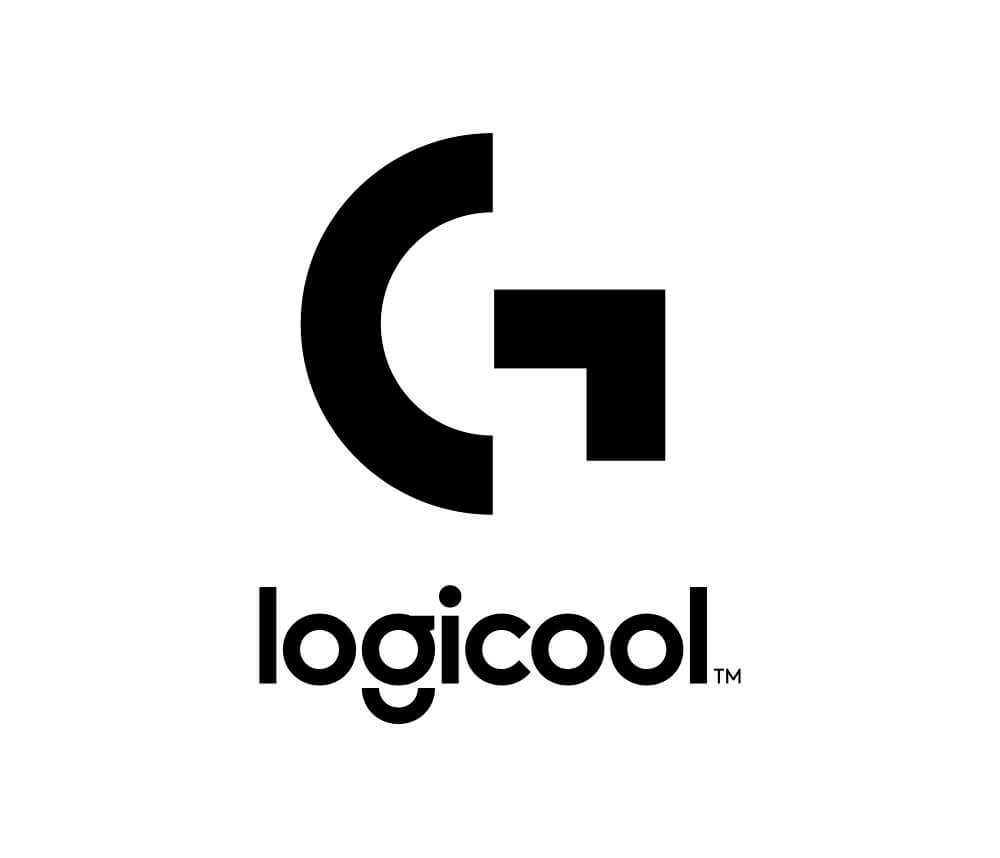
今回紹介したメーカーのロジクールは、スイスに本社を置く、PC周辺機器およびソフトウェアの開発・製造を行うグローバル企業です。1981年に設立され、世界中で愛用されています。
■企業コンセプト
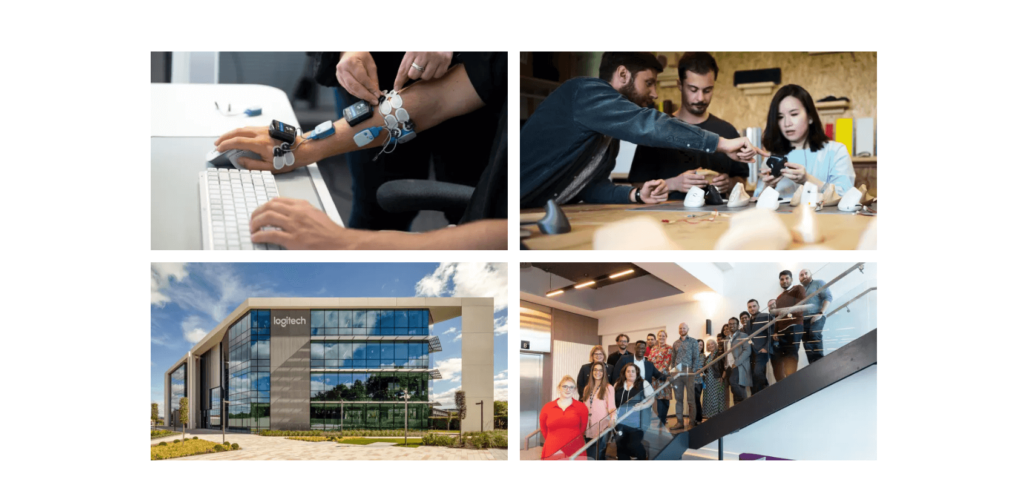
ロジクールは、「人々に素晴らしい体験を提供する」ことを企業理念としています。革新的なデザインと技術を通じて、より快適で便利なデジタルライフをサポートすることを目指しています。
■主な製品
ロジクールは、マウス、キーボード、ウェブカメラ、スピーカー、ゲーミングデバイスなど、幅広い製品を展開しています。近年では、ビデオ会議システムや、ビジネス向けのソリューションにも力を入れています。
■企業の特徴
ロジクール製品は、その高い品質とデザイン性で知られています。人間工学に基づいた設計や、最新の技術を採用することで、快適な使い心地と高いパフォーマンスを実現しています。また、幅広い価格帯の製品を提供しており、初心者からプロフェッショナルまで、多くのユーザーに支持されています。
ロジクールの詳細については、公式ホームページをご覧ください。
- 公式ホームページ: https://www.logicool.co.jp/ja-jp
ロジクールは、常に革新的な製品を提供し、人々のデジタルライフをより豊かにすることを目指しています

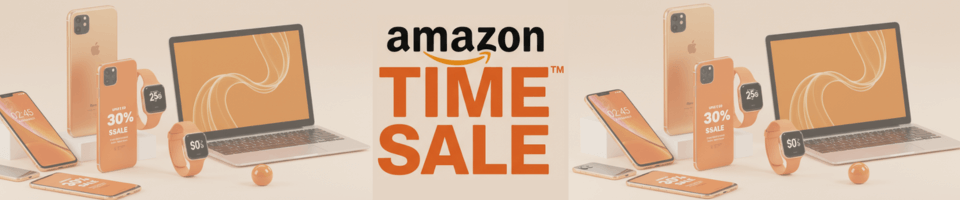



コメント